
Tabla de contenido:
- Paso 1: programe el FMC con su plan de vuelo
- Paso 2: presione el botón INDICE
- Paso 3: Presione el botón junto a ARR DATA
- Paso 4: La frecuencia ILS de la pista está por debajo de FRECUENCIA y su rumbo está por debajo de LOC BRG
- Paso 5: Ingrese la frecuencia ILS en sus dos radios NAV
- Paso 6: Ingrese el número de curso en ambas perillas de COURSE
- Paso 7: descienda a 3000 pies antes de interceptar el primer localizador ILS
- Paso 8: si ambos diamantes son rosados, presione la aplicación antes de que el diamante vertical llegue al centro
- Paso 9: Si el diamante vertical está vacío, tiene un contorno rosa y está en la parte inferior de la pantalla, dé la vuelta
- Paso 10: después del aterrizaje, deberá reaccionar de inmediato
- Autor John Day [email protected].
- Public 2024-01-30 08:40.
- Última modificación 2025-01-23 14:39.
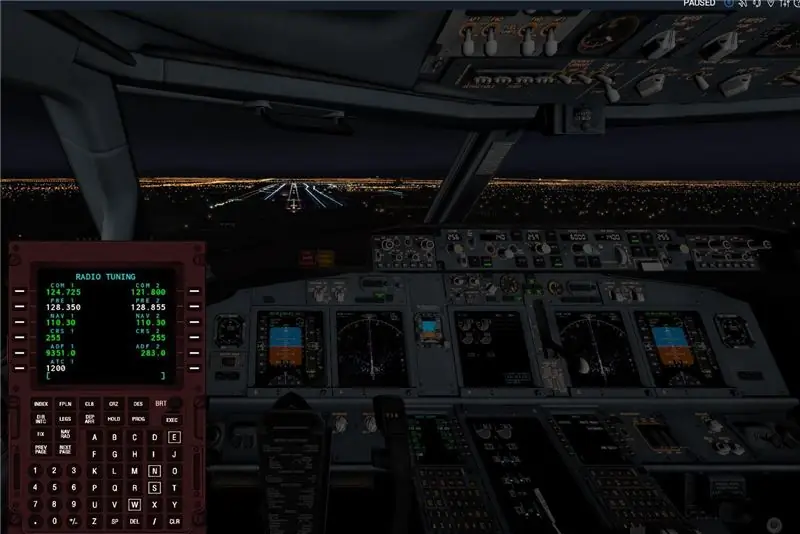
Volaba el 737 predeterminado en X-Plane 11 y quería hacer un aterrizaje automático. Entré en Internet y busqué "cómo aterrizar automáticamente el 737 predeterminado", pero todos los resultados que obtuve fueron para el 737 modificado por Zibo. Descubrí cómo obtener la frecuencia y el rumbo de ILS consultando el mapa, pero no lo hice. No quiero tener que consultar el mapa para usar el autoland. Quería mantenerlo lo más realista posible. Descubrí cómo usar autoland en el Zibo 737 pero quería usar el predeterminado. eventualmente, después de presionar casi todos los botones en el FMC predeterminado, descubrí cómo obtener la frecuencia ILS y el curso solo usando el FMC.
Paso 1: programe el FMC con su plan de vuelo
Para obtener la frecuencia ILS, debe tener configurado su plan de vuelo hasta la pista de aproximación. no necesita el conjunto VNAV pero sí el LNAV. si no sabe cómo programar su FMC con puntos de referencia y pistas de llegada, consulte mi otro Instructable; Cómo programar X-Plane 11 Default 737 FMC. O si ya conoce la frecuencia ILS y CRS de su pista, puede saltar al paso 5.
Paso 2: presione el botón INDICE
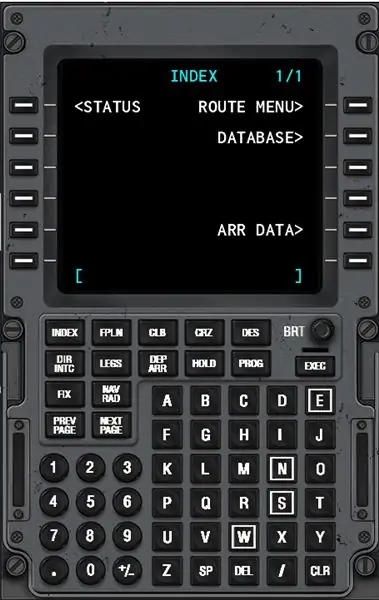
Esto lo llevará a una pantalla como la de arriba.
Paso 3: Presione el botón junto a ARR DATA
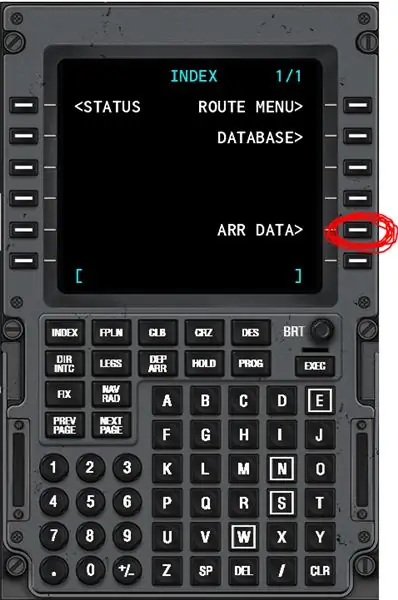
Si no presentó un plan de vuelo, después de presionar ARR DATA, solo habrá una pantalla en blanco.
Paso 4: La frecuencia ILS de la pista está por debajo de FRECUENCIA y su rumbo está por debajo de LOC BRG
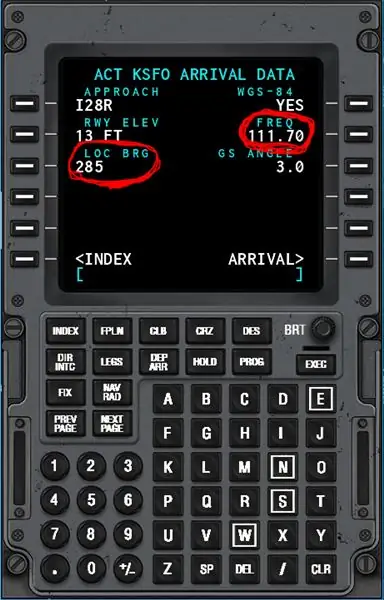
Paso 5: Ingrese la frecuencia ILS en sus dos radios NAV
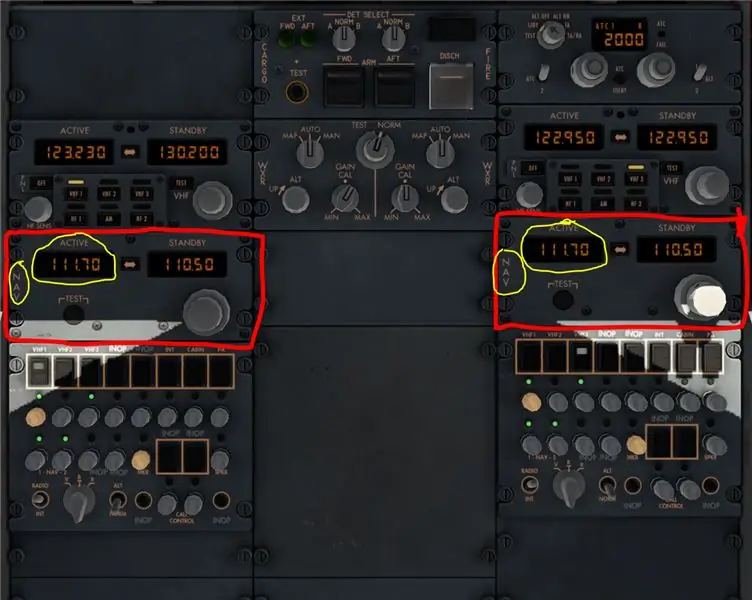
Paso 6: Ingrese el número de curso en ambas perillas de COURSE

Aunque dice "LOC BRG" en el FMC, ese es en realidad el número de curso que necesitará para que funcione el aterrizaje automático.
Paso 7: descienda a 3000 pies antes de interceptar el primer localizador ILS
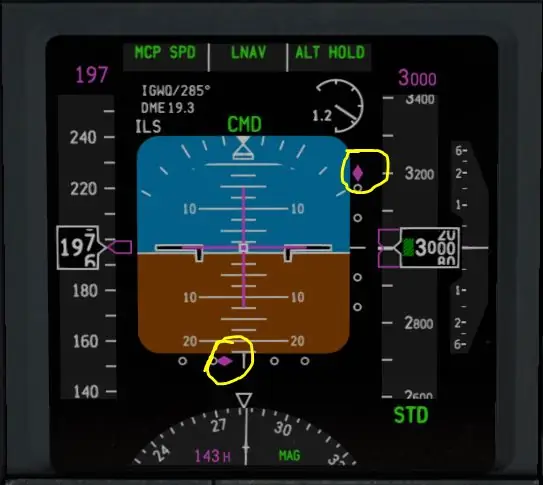
Si alcanza los 3000 pies y todavía tiene LNAV habilitado, entonces debería ver dos diamantes al lado de su horizonte artificial. el rombo de encabezado debe ser de color rosa sólido y el rombo vertical debe ser de color rosa sólido y por encima del medio.
Paso 8: si ambos diamantes son rosados, presione la aplicación antes de que el diamante vertical llegue al centro
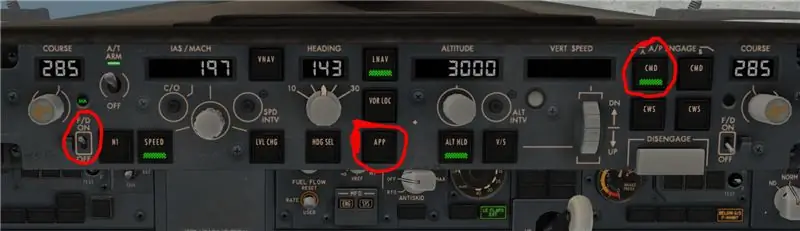

No presione APLICACIÓN cuando el diamante vertical llegue al medio, si lo hace, el avión se inclinará ligeramente hacia abajo.
Paso 9: Si el diamante vertical está vacío, tiene un contorno rosa y está en la parte inferior de la pantalla, dé la vuelta
Paso 10: después del aterrizaje, deberá reaccionar de inmediato
Después del aterrizaje, el avión rebotará y comenzará a volar hacia el cielo nuevamente, así que justo cuando las ruedas toquen, empuje hacia adelante el yugo, aplique el empuje inverso y levante los spoilers. mientras el avión está reduciendo la velocidad, desconecte el piloto automático y apague el acelerador automático. Felicitaciones, el avión ha aterrizado.
Recomendado:
Visuino Cómo utilizar el sensor de proximidad inductivo: 7 pasos

Visuino Cómo usar el sensor de proximidad inductivo: en este tutorial usaremos un sensor de proximidad inductivo y un LED conectado a Arduino UNO y Visuino para detectar la proximidad del metal
Cómo utilizar el módulo RFID-RC522 con Arduino: 5 pasos

Cómo usar el módulo RFID-RC522 con Arduino: En este Instructable, daré un tutorial sobre el principio de funcionamiento fundamental del módulo RFID junto con sus etiquetas y chips. También proporcionaré un breve ejemplo de un proyecto que hice usando este módulo RFID con un LED RGB. Como de costumbre con mis Ins
Cómo utilizar el convertidor reductor de CC a CC LM2596: 8 pasos

Cómo utilizar el convertidor reductor de CC a CC LM2596: este tutorial mostrará cómo utilizar el convertidor reductor LM2596 para encender dispositivos que requieren diferentes voltajes. Mostraremos cuáles son los mejores tipos de baterías para usar con el convertidor y cómo obtener más de una salida del convertidor (indi
Cómo programar X-Plane11 737 FMC predeterminado: 43 pasos

Cómo programar X-Plane11 Default 737 FMC: Un día estaba volando en el x-plane 11 default 737, y quería saber cómo poner waypoints en el FMC. Busqué en línea y los únicos tutoriales que pude encontrar fueron para el Zibo 737. Eventualmente descubrí cómo programar el FMC, así que ahora soy m
Cómo utilizar el lector de tarjetas de memoria interno PS3 como dispositivo USB en su PC: 6 pasos

Cómo utilizar el lector de tarjetas de memoria interno de PS3 como dispositivo USB en tu PC: En primer lugar, este es mi primer Instructable (¡yippie!), Estoy seguro de que habrá mucho por venir, así que tenía una PS3 rota y quería hacer algún uso de los componentes de trabajo. Lo primero que hice fue extraer la hoja de datos del chip convertidor en la tarjeta PS3 r
